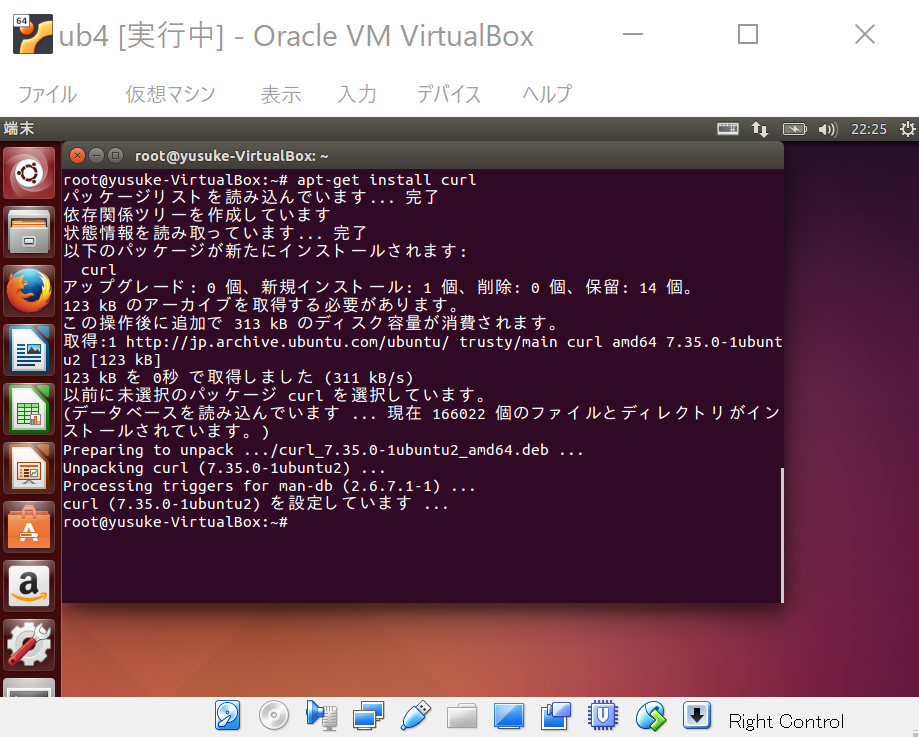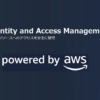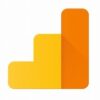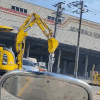VirtualBox 上のUbuntu(14.04 LTS)にCakePHP3.6をインストールした時のメモ

次回から簡単にインストールできるよう整理して書きましたが、実際にインストールした際は結構ハマりました。お使いの環境次第では、私とは別の場所でハマるかもしれません(つまり私の手順通りにインストールできないかもしれません)ので悪しからず。落ち着いてエラー内容を調べればインストールできますよ(^_-)-☆
■CakePHP3に必要なLAMP環境
CakePHP3をインストールするのに必要な環境は以下になります。
・php5.6.0以上
・mysql5.1.10 以上
・Composer
もし上記の環境が無い場合は、以下を参照の上、インストールしてください。
・apache2及びPHP7.0インストールメモ
・MySQL5.7インストールメモ
・Ubuntu 14.04に「Composer」をインストールする方法
なお、私の環境は以下の通りです。
Apache/2.4.7 (Ubuntu)
PHP 7.0.29-1+ubuntu14.04.1+deb.sury.org+1
MySQL 5.7.22
■必要なPHP拡張モジュールの確認
CekePHPの稼働に必要なPHP拡張モジュールが全て導入されているか確認します。以下のコマンドを実行してください。
// 必要なPHP拡張モジュールが導入されているか確認する $ php -m | grep -e intl -e mbstring -e SimpleXML // 実行結果 $ php -m | grep -e intl -e mbstring -e SimpleXML intl mbstring SimpleXML
これら「intl」「mbstring」「SimpleXML」がGrepされればOKです。もし必要なモジュールがない場合は、以下のコマンドでインストールしてください。
//intl が無い場合 $ sudo apt-get install php7.0-intl //SimpleXMLが無い場合 $ sudo apt-get install php7.0-SimpleXML //mbstringが無い場合 $ sudo apt-get install php7.0-mbstring //■重要■ 最後に忘れずにapache2を再起動してください。 $ sudo service apache2 restart
■composerからCakePHPを導入
以下のコマンドを実行すると、必要なモジュールがダウンロードされ、指定した名前でCakePHPのプロジェクトが作成されます。
//任意のインストール先ディレクトリに移動 $ cd /var/www/html/cakephp/ //任意のプロジェクト名を指定し、composerでcakephpをインストール $ composer create-project --prefer-dist cakephp/app [プロジェクト名]
なおcomposerが無い場合は、以下の記事を参照し、導入してください。
・Ubuntu 14.04に「Composer」をインストールする方法
■動作確認
「http://[サーバ名]/[任意のインストール先]/[[プロジェクト名]」にアクセスすると、以下のトップ画面が表示されます。

■もし以下の画面が現れたら
上記の画面ではなく、以下の画面になった場合は、mod_rewriteの設定が正しくない可能性があります。(CSSや画像にアクセスできない状態になります)
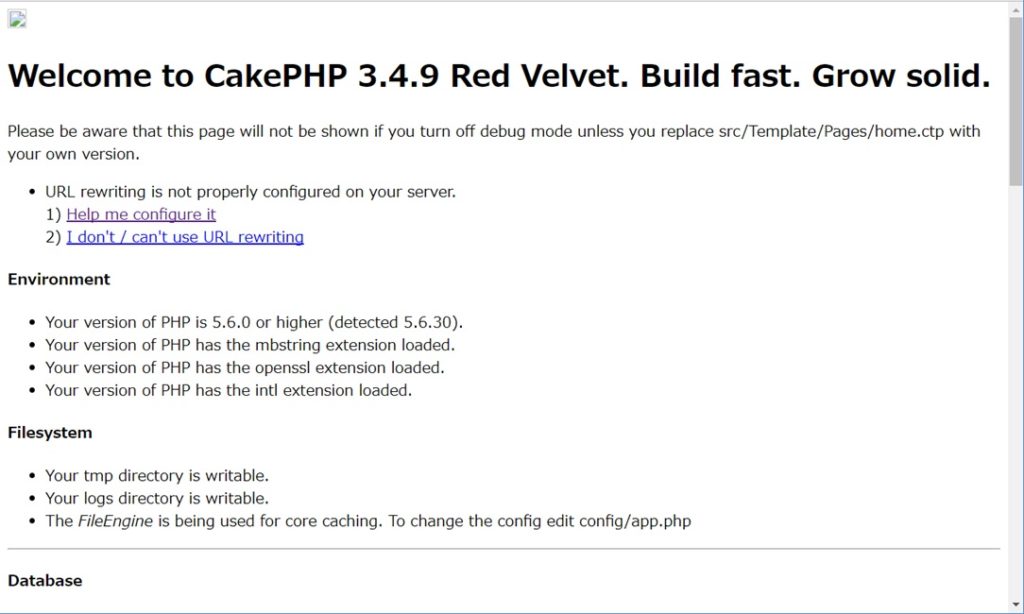
その場合は、以下の様にmod_rewriteが利用可能となっているかを確認、対処してください。
//mod_rewriteが利用可能か確認する。 $ cat /etc/apache2/mods-available/rewrite.load LoadModule rewrite_module /usr/lib/apache2/modules/mod_rewrite.so //使えることが確認できたらa2enmodというコマンドを実行します。 $ sudo a2enmod rewrite Enabling module rewrite. To activate the new configuration, you need to run: service apache2 restart //a2enmodを実行すると上記のメッセージが出ます。その通りにrestartしましょう。 $ sudo service apache2 restart
以上です。お使いの環境次第では、私とは別の場所でハマるかもしれませんが、メッセージを確認しながら落ち着いてエラー内容を調べればインストールできます。